Значения в строках «В том числе НДС (Цена за ед. изм.)», «Сумма, руб. с НДС», «В том числе НДС(Сумма)» формируются автоматически, исходя из значений, указанных в строках «НДС», «Количество» и «Цена за единицу измерения».
В строке «Примечание поставщика» можно оставить любые комментарии, относящиеся к Закупке в целом или определенной позиции. Например, возможный срок поставки, отличный от запрашиваемого Покупателем; условия по доставке (обратите внимание на условия в строке «Форма договора» на наличие/отсутствие доставки).
Значения в полях «Дата начала», «Дата окончания» можно изменить в соответствии с имеющимися у Поставщика возможностями поставки ТРУ.
В строке «Сертификат» указываются номера сертификатов соответствия, свидетельствах о допуске к работам и иных документах, наличие которых предусмотрено законодательством РФ для поставки товаров / выполнения работ / оказания услуг.
Пользователь, нажав на кнопку «Вперед», сохраняет заполненную строку коммерческого предложения и переходит к добавлению следующей. По нажатию кнопки «Сохранить» происходит сохранение текущей строки и закрытие формы.
После закрытия формы для заполнения строки предложения напротив каждой строки отображается сумма по каждой отдельной строке и над разделом «Строки предложения» отображается общая сумма добавляемого коммерческого предложения.
Также система автоматически проверяет внесенные изменения и определяет статус каждой строки предложения (рисунок 21).
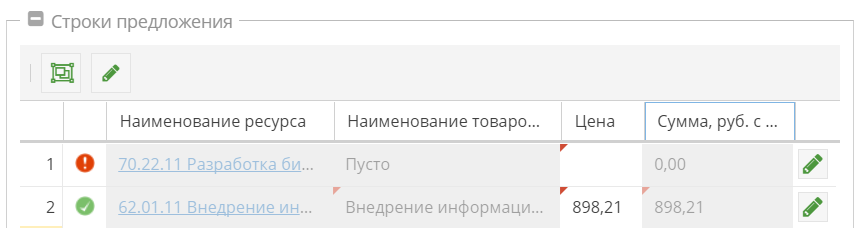 | |
| 863 × 228 пикс. Открыть в новом окне | Статусы строк предложения. |
Возможны следующие статусы (см. Корректность коммерческого предложения):
Кнопка «Групповая операция»  позволяет изменять цену ТРУ у нескольких строк одновременно (рисунок 22):
позволяет изменять цену ТРУ у нескольких строк одновременно (рисунок 22):
- Увеличить значение цены ТРУ на %,
- Уменьшить значение цены ТРУ на %,
- Установить значение цены ТРУ.
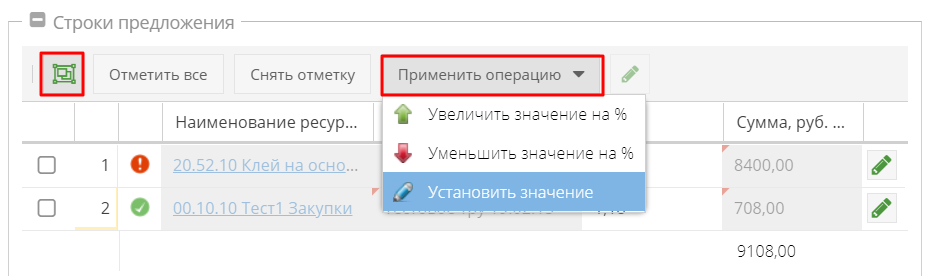 | |
| 927 × 276 пикс. Открыть в новом окне | Групповая операция. |
Для группового изменения цены ТРУ необходимо:
- Нажать кнопку «Групповая операция»,
- Выделить строки для изменения, проставив галочки или воспользовавшись кнопкой «Отметить все»,
- Нажать кнопку «Применить операцию» и в выпадающем списке выбрать нужную операцию,
- Выбрать колонку таблицы – для выбора доступна только «Цена»,
- Ввести необходимое значение и нажать «Применить» (рисунок 23),
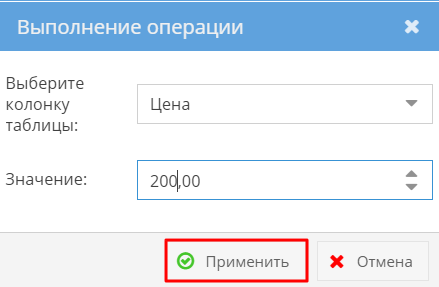 | |
| 439 × 287 пикс. Открыть в новом окне | Ввод нового значения. |
- Значение цены ТРУ будет изменено в соответствии с введенными данными.
После завершения бизнес-процесса коммерческое предложение отобразится в списке коммерческих предложений на вкладках «Мои предложения» со статусом «Не подано».
Поставщик может создать сколь угодное количество коммерческих предложений.
Корректность коммерческого предложения
В случае если заполнены все необходимые строки коммерческого предложения (указаны все ТРУ и все цены), оно приобретает статус «Полное корректное коммерческое предложение». Такие коммерческие предложения рассматриваются в первую очередь, поскольку имеется целостное предложение с указанием производителя и актуальных цен.
Если в коммерческом предложении указаны все цены (при этом цены не равны «Пусто») и не указано хотя бы одно наименование ТРУ, то оно приобретает статус «Полное некорректное».
Полные корректные и некорректные коммерческие предложения отображаются в соответствующем разделе на странице Закупки.
Если Пользователь не указал хотя бы одну цену ТРУ (цена равна «Пусто»), то коммерческое предложение получит статус «Неполное» и будет отображаться в отдельном разделе на странице Закупки.
Важно!
В некоторых случаях для обновления информации о статусе коммерческого предложения необходимо закрыть вкладку «Мои предложения», а затем открыть ее вновь.
В списке коммерческих предложений организации полные (корректные и некорректные) коммерческие предложения помечаются символом  , неполные – символом
, неполные – символом  (рисунок 24).
(рисунок 24).
Подача коммерческого предложения
Для того чтобы коммерческое предложение участвовало в закупке его необходимо подать, предварительно выделив строку с коммерческим предложением и нажав кнопку «Подать» (рисунок 25). Статус КП изменится на «Подано», детали коммерческого предложения будут доступны редактору закупки, а также отобразятся на сайте «Закупки».
 | |
| 865 × 252 пикс. Открыть в новом окне | Подача коммерческого предложения. |
Возможна подача нескольких коммерческих предложений от одного юридического лица с различным набором Товаров/Работ/Услуг.
Для закупок с автоматических продление допускается подача только полных коммерческих предложений. В противном случае при попытке подать неполное КП появится сообщение об ошибке (рисунок 26).
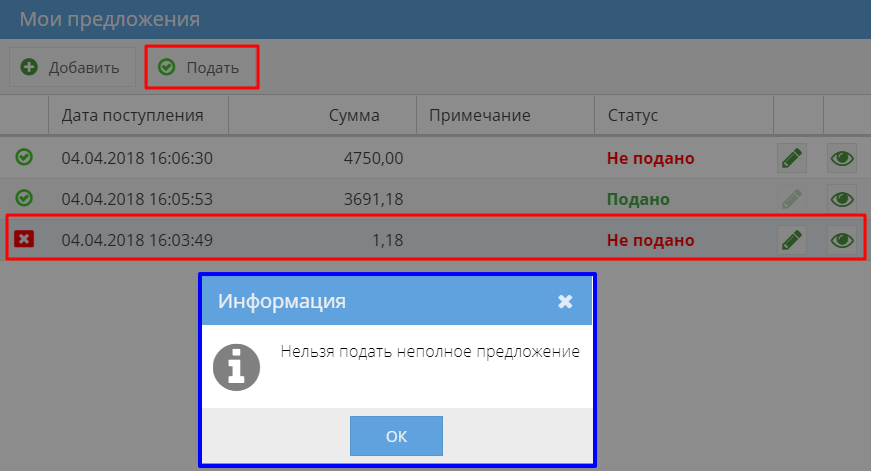 | |
| 871 × 471 пикс. Открыть в новом окне | Ошибка при подаче неполного коммерческого предложения. |
Редактирование и отмена коммерческого предложения
Коммерческие предложения в статусе «Не подано» доступны для редактирования. Для этого необходимо выделить нужное коммерческое предложение и нажать кнопку «Редактировать» (рисунок 27).
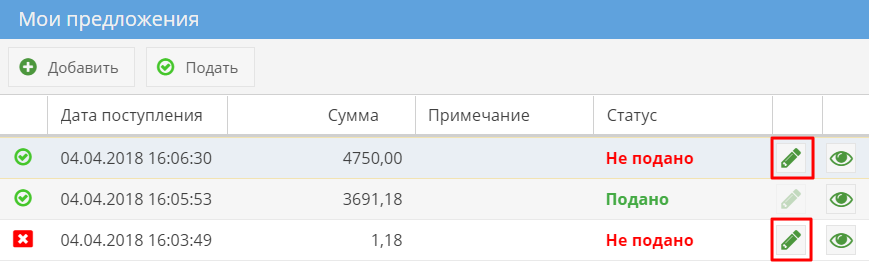 | |
| 869 × 280 пикс. Открыть в новом окне | Кнопка "Редактировать". |
Редактирование поданных коммерческих предложений запрещено.
В закупках с автоматических продление возможно изменение общей цены поданного коммерческого предложения. Для этого нужно выбрать соответствующее КП и нажать кнопку «Предложить новую цену». В открывшейся форме отображается текущая цена КП и максимально возможная новая цена (определяется как разница текущей цены КП и минимального шага улучшения цены закупки) (рисунок 28). Необходимо указать новое значение суммы коммерческого предложения и нажать кнопку «Улучшить предложение».
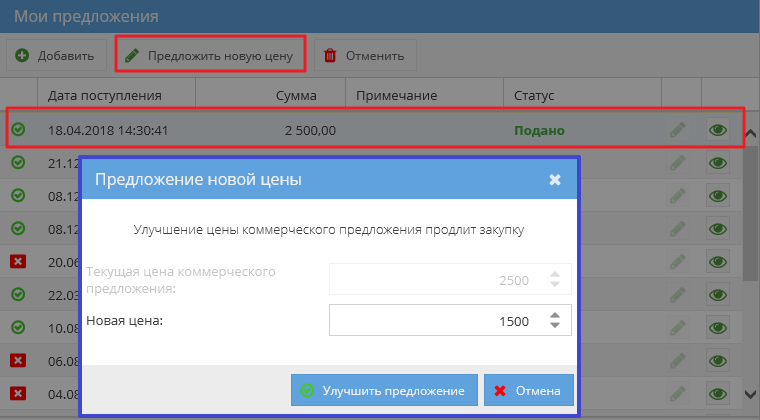 | |
| 760 × 420 пикс. Открыть в новом окне | Изменение цены коммерческого предложения. |
Новая цена не может быть выше чем значение разницы текущей цены и минимального шага изменения цены, система не даст сохранить некорректное значение.
В закупках есть возможность отменить подачу коммерческого продления. Для этого необходимо выделить поданное коммерческое предложение и нажать кнопку «Отменить» (рисунок 29). Коммерческое предложение перейдет в статус «Не подано» и станет недоступно для покупателя закупки.
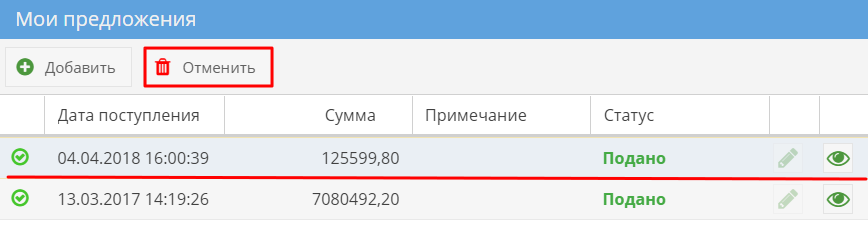 | |
| 868 × 247 пикс. Открыть в новом окне | Отмена коммерческого предложения. |
При повторной подаче отмененных ранее коммерческих предложений цена КП будет пересчитана согласно цен ТРУ.
Продление Закупки
Если у закупки установлено автоматическое продление, то закупка продляется на X минут в том случае, если за Y минут до окончания закупки:
- Подано новое коммерческое предложение;
Важно!
При повторной подаче ранее отмененного коммерческого предложения без изменения цены продления закупки не будет, для продления закупки в этом случае необходимо уменьшение цены коммерческого предложения по крайней мере на шаг Z.
- Улучшено коммерческое предложение,
